Como herramienta visual de gestión de proyectos, Trello ha facilitado la gestión de múltiples aspectos de un proyecto con sus sencillos elementos jerárquicos como espacios de trabajo, tableros, tarjetas y listas de comprobación. Sin embargo, los datos del proyecto están repartidos por Trello, lo que dificulta su análisis. Podrás ver su valor cuando puedas analizarla. Aunque Trello no está diseñado para el análisis de datos, puedes obtener información valiosa exportando los datos. Aquí hay algunas cosas que puedes hacer con los datos exportados de Trello:
- Encuentre tareas retrasadas e idee estrategias para abordarlas.
- Identifique a los que más rinden y recompénselos para mantener el impulso.
- Cree cuadros de mando interactivos sobre el progreso de los proyectos y preséntelos a la dirección.
- Transferir e integrar datos con otros sistemas productivos.
Esta entrada del blog te llevará a través de diferentes maneras de exportar datos de Trello y te ayudará a elegir la mejor.
Formas de exportar datos desde Trello
Aquí tienes una rápida introducción a las cuatro formas de exportar datos desde Trello.
- Exportación manual
Puedes exportar los datos de Trello manualmente en dos formatos:
- JSON
- CSV
Mientras que JSON (JavaScript Object Notation) no es legible para los humanos y se utiliza sobre todo con fines técnicos, CSV (comma-separated values) es compatible con Google sheets, Excel y cualquier programa de hojas de cálculo.
Cualquier miembro del consejo de Trello puede exportar datos en formato JSON, pero sólo los usuarios premium de Trello pueden beneficiarse de los formatos de exportación JSON y CSV.
- Exportación automatizada
La exportación manual no es sostenible, especialmente para los informes recurrentes. Repetir los mismos pasos para exportar informes a diario puede llevar mucho tiempo y dar lugar a errores que provoquen incoherencias en los datos.
La exportación automatizada es un método eficaz y fiable para exportar datos automáticamente desde Trello. Aunque se pueden utilizar diferentes soluciones ETL (Extract, Transform, Load) para automatizar el proceso de exportación, Coupler.io es una de las mejores.
Los usuarios pueden ahorrar tiempo y recursos y garantizar la precisión y coherencia de los datos con los informes de Trello automatizados.
- Potenciadores e integraciones
Trello proporciona complementos llamados Power-ups e integraciones para añadir funciones personalizadas adicionales según las necesidades del usuario. Los complementos como Board Export by Orah se utilizan para exportar tableros, tarjetas y listas de comprobación a valores separados por comas (.csv) y formato de documento portátil (.pdf). Algunos complementos de Trello también permiten exportar a Microsoft Excel.
Aunque estos potenciadores pueden añadirse a Trello, tienen un coste. Los usuarios reciben una factura mensual o anual por su uso.
- API de Trello
La API de Trello te permite interactuar con los datos almacenados en Trello de forma programática. Esto significa que puedes utilizar código para acceder y manipular los datos almacenados en Trello en lugar de interactuar manualmente con los datos a través de la interfaz de usuario de Trello.
Aunque puedes realizar varias acciones, desde crear nuevas tarjetas hasta actualizar las existentes, también se utiliza para exportar datos de Trello. Recuerda que los datos de Trello exportados a través de la API estarán en formato JSON. Tienes que cambiarlos a .csv o .xlsx para analizar los datos.
Estas parecen ser todas las opciones de exportación para extraer datos de Trello. Veamos también qué datos de Trello están disponibles para exportar.
Tipos de datos que puedes exportar desde Trello
| Tipo de datos | Descripción |
|---|---|
| Tablero Trello | Un lugar para llevar un registro de la información, especialmente para proyectos grandes como la gestión de un blog o el lanzamiento de un producto. Consta de listas y tarjetas. |
| Listas | Almacena tarjetas en distintas fases del flujo de trabajo. Caso de uso típico: To-do, Doing y Done son 3 listas de un flujo de trabajo. |
| Tarjetas | Representan tareas e ideas individuales. Cada tarjeta tiene una descripción, miembros asociados, etiquetas, listas de control, archivos adjuntos y actividad. |
| Descripción de las tarjetas | Explicación detallada de la tarea o idea de la tarjeta. Mayoritariamente texto. |
| Fechas de vencimiento | Un plazo para la tarea. Ayuda a seguir el progreso del proyecto. |
| Miembros del Consejo | Los miembros que tienen acceso a editar el tablón son los miembros del tablón. |
| Lista de control | Una parte de la tarjeta. Crear listas de control como una lista de control SEO, y publicar una lista de control para no perderse nada en la tarea. Una lista con viñetas en forma de texto. |
| Archivos adjuntos | Añadir archivos adjuntos como documentos, imágenes, etc, para apoyar la tarea. Puedes añadirlos desde tu ordenador o desde cualquier almacenamiento en la nube. |
| Campos personalizados | Puedes añadir desplegables, campos de texto y más personalizaciones a la tarjeta. Disponible solo en Trello premium. |
| Listas de control avanzadas | Permite añadir una fecha de vencimiento y etiquetar a una persona en elementos individuales de la lista de control. |
| Tarjetas archivadas | Cuando una tarea se pausa o se cancela, puedes archivar la tarjeta en lugar de eliminarla. Similar a los datos presentes en una tarjeta Trello normal. |
¿Cómo exportar datos de un tablero de Trello manualmente?
- Paso 1: Accede a tu cuenta de Trello.
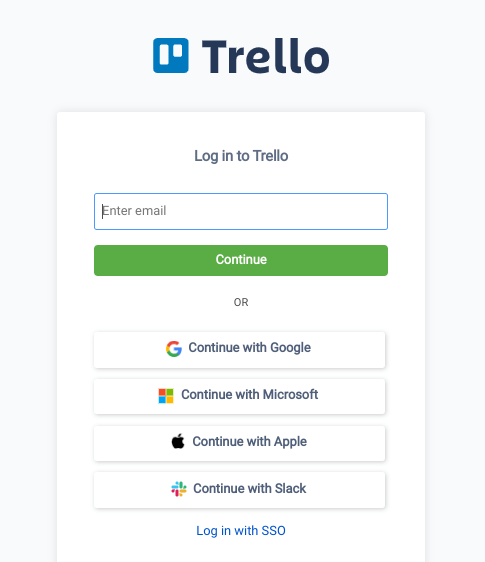
- Paso 2: Una vez iniciada la sesión, haz clic en Tableros en la parte izquierda de la pantalla. Elige el tablero al que quieres exportar los datos de Trello.
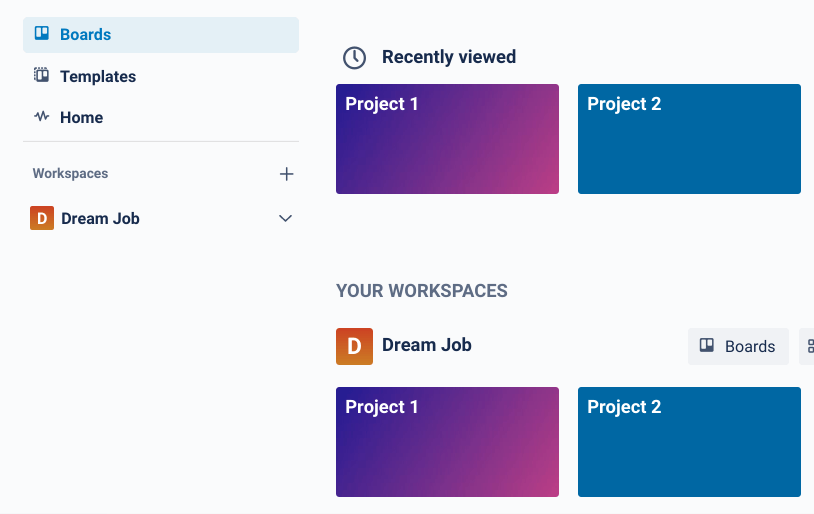
- Paso 3: Seleccione el menú Tablón en la parte derecha de la pantalla y haga clic en Más.
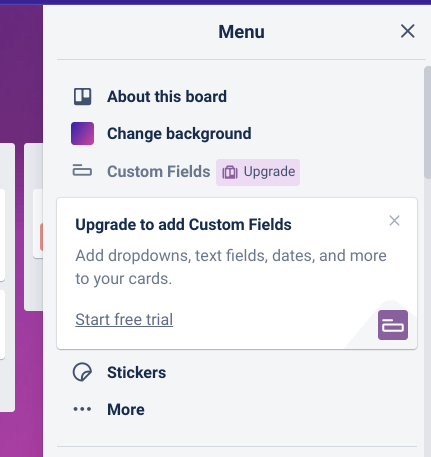
- Paso 4: Haga clic en Imprimir y Exportar y verá 3 opciones (Imprimir, Exportar como CSV, Exportar como JSON). Elija el formato de archivo de exportación deseado.
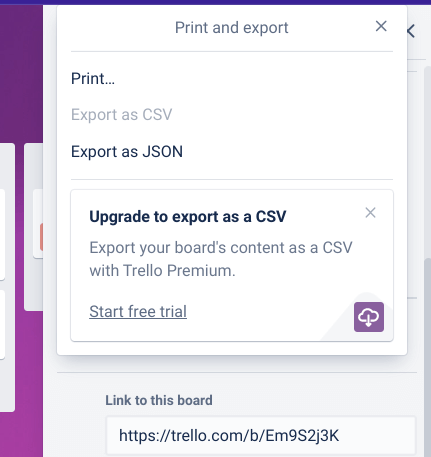
- Paso 5: Una vez exportado, el archivo CSV tendrá un aspecto similar al de la imagen siguiente.
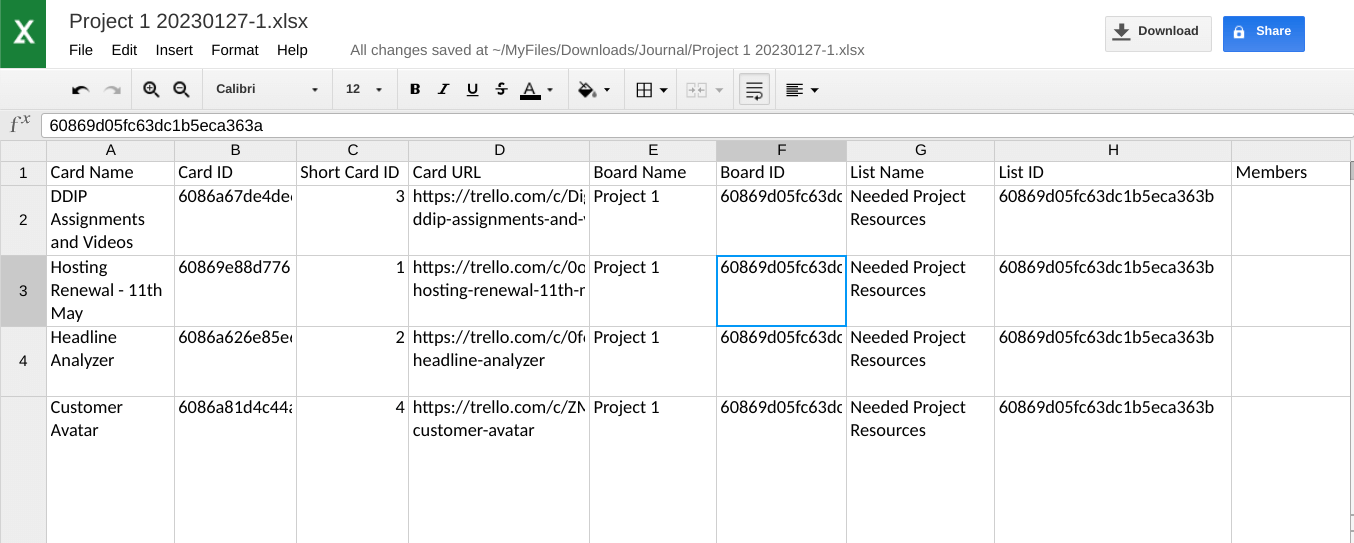
¿Cómo exportar datos de Trello automáticamente?
Puede exportar tarjetas de un tablero, el historial de actualizaciones de tarjetas y los elementos de la lista de comprobación automáticamente con la herramienta de integración de datos que proporciona Coupler.io.
Coupler.io es una plataforma de automatización y análisis de datos todo en uno que permite a las organizaciones sacar el máximo partido de sus datos. Le permite recopilar, transformar y analizar datos para ver la imagen holística de su negocio y mantenerse a la vanguardia.
A continuación se muestra una guía paso a paso sobre cómo exportar datos de Trello utilizando la solución ETL de Coupler.io y automatizar la actualización de datos de forma programada.
- Paso 1: Regístrate en Coupler.io y haz clic en el botón Añadir nuevo importador.
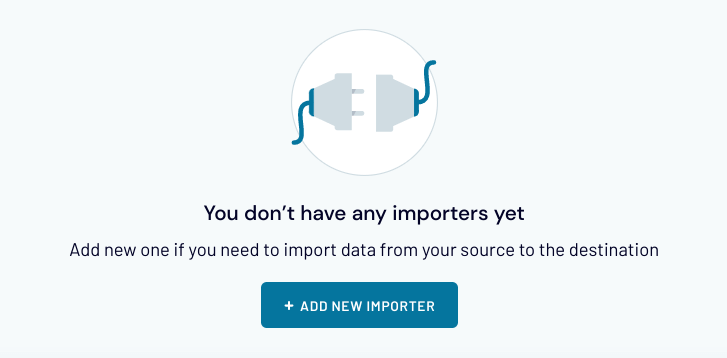
- Paso 2: Introduzca el origen y el destino de los datos. En este caso, el origen es Trello, y elige un destino cualquiera entre Google Sheets, Microsoft Excel y BigQuery.
Coupler.io puede
Puede dar al importador el nombre que desee.
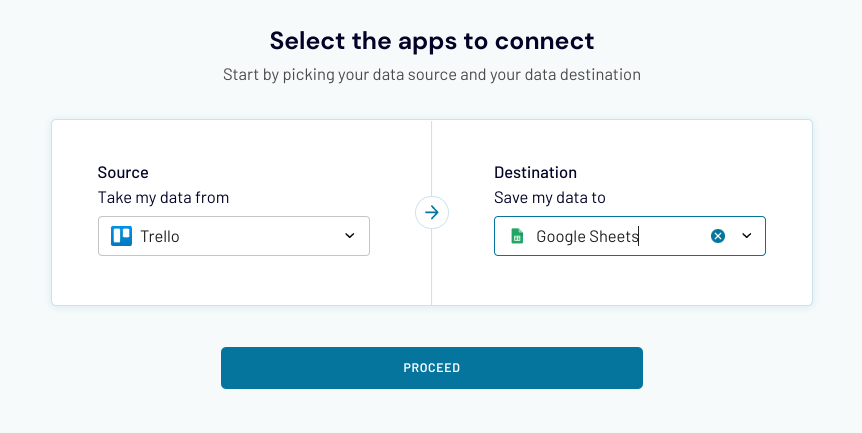
- Paso 3: Vincula la cuenta de origen (Trello) haciendo clic en el botón conectar.
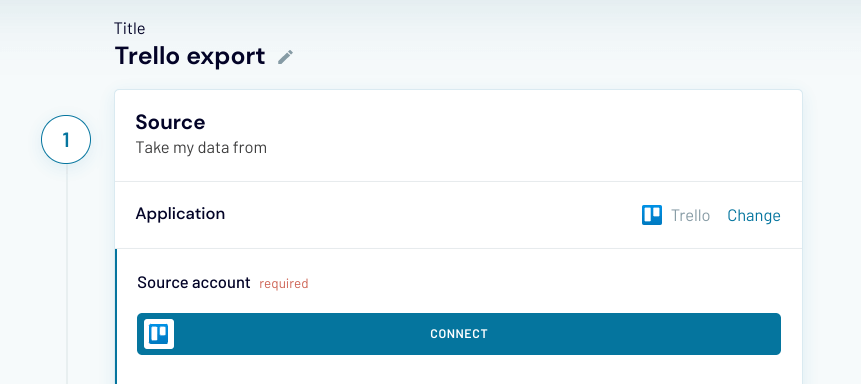
- Paso 4: Ahora seleccione una entidad de datos de las tarjetas del tablero, actualizaciones de tarjetas y elementos de la lista de comprobación. Introduzca la URL de la tarjeta desde la que desea exportar los datos de la tarjeta y haga clic en Saltar a la configuración de destino.
Si no encuentra la URL del tablón, puede hacer clic en Aprender a obtenerla, como se muestra a continuación.
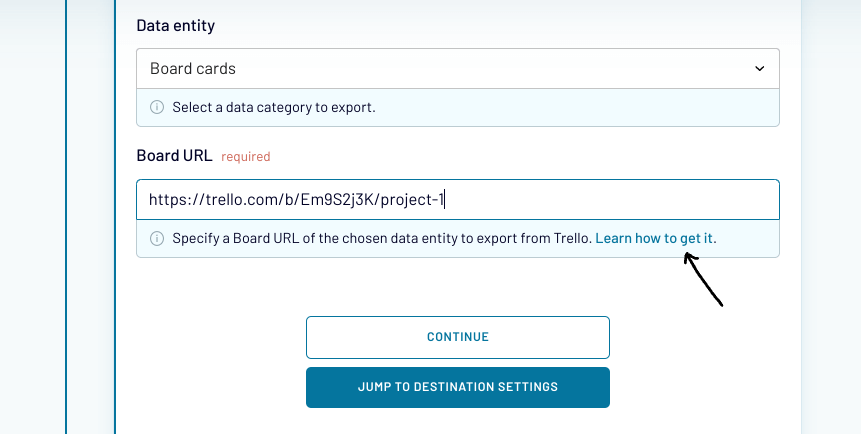
- Paso 5: Conéctese a la cuenta de destino.
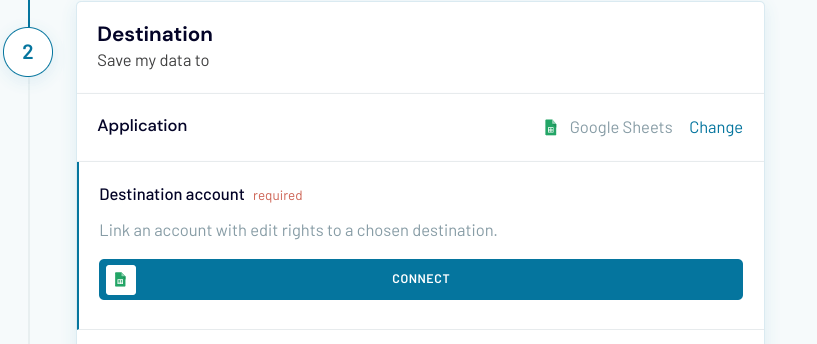
- Paso 6: Ahora selecciona un archivo de hoja de cálculo donde quieras guardar estos datos de Trello exportados. Seleccione una hoja existente o cree una nueva.
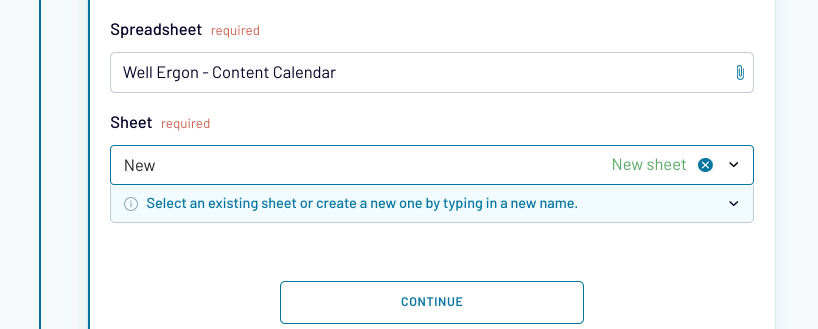
- Paso 7: Prográmelo configurando una actualización automática de los datos. Seleccione el intervalo, los días de la semana, las preferencias horarias y la zona horaria programada. Pulsa Guardar y Ejecutar.
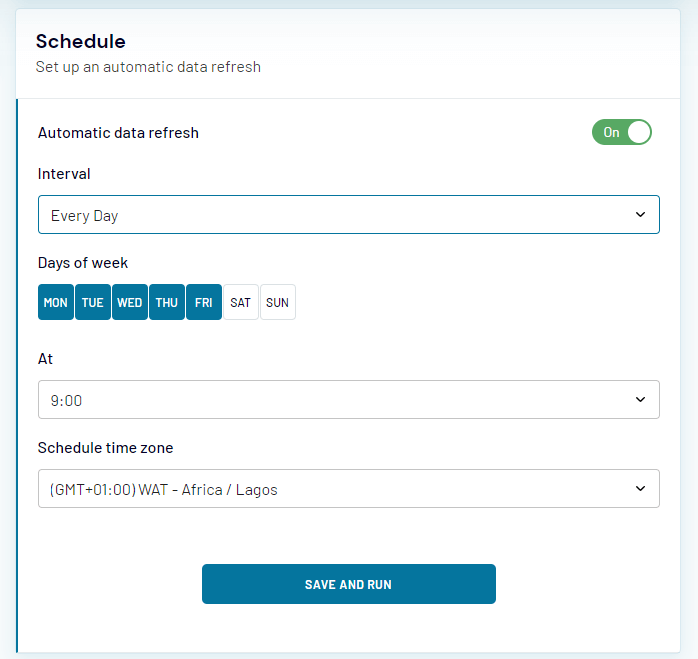
Puede ver los detalles de su exportación en el panel de control del importador, como se muestra a continuación.
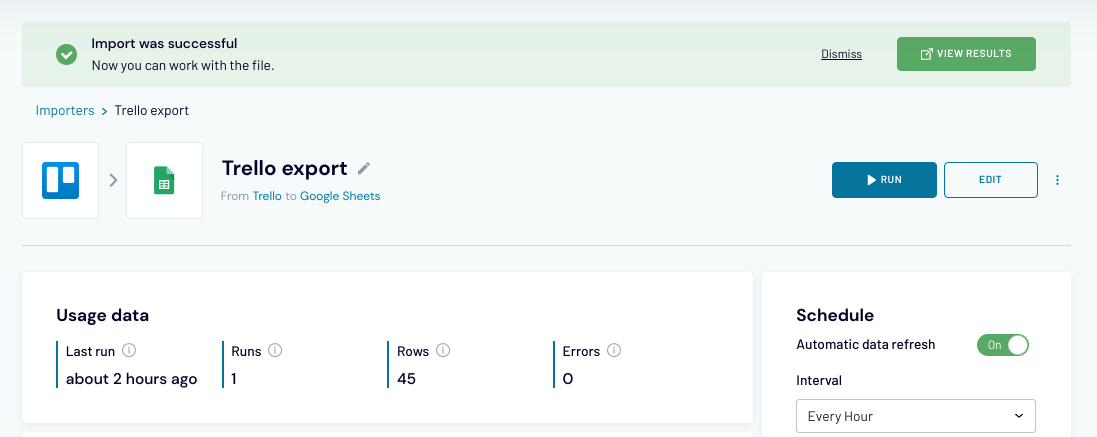
Echa un vistazo a la solución ETL de Coupler.io para automatizar la exportación de datos desde Trello y otras fuentes.
¿Cómo exportar los datos de las tarjetas de Trello?
Los potenciadores y las integraciones son otra forma efectiva de exportar datos de tarjetas de Trello. Uno de los mejores potenciadores para exportar datos de tarjetas Trello es de Orah. Instalar e implementar un potenciador es muy sencillo.
- Paso 1: Puedes encontrar la opción de power-ups en la parte superior central de cualquier tablero. Haz clic en Añadir potenciadores. Busca Orah y selecciona el primero – Board Export de los resultados.
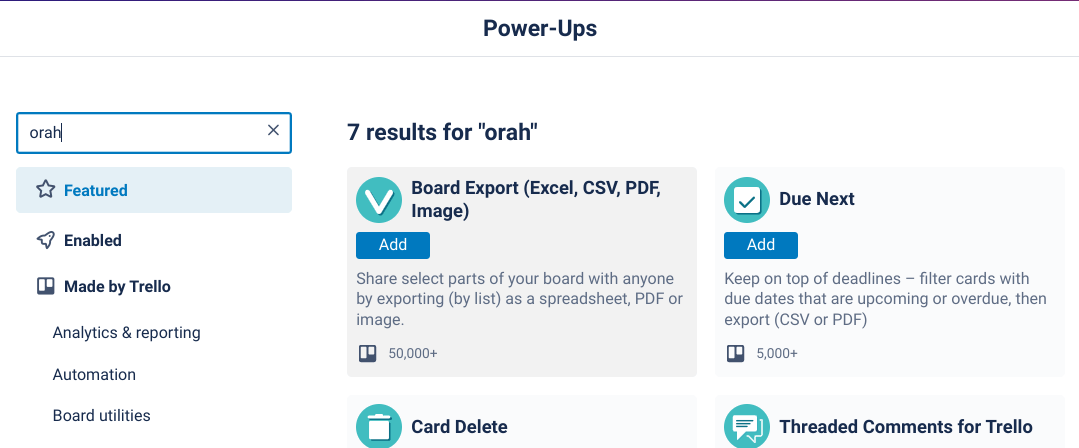
- Paso 2: Puedes consultar todos los detalles de la ampliación, como los casos de uso, el precio y la funcionalidad. Cuando estés listo para usarlo, haz clic en el botón Añadir.
Aparece una ventana emergente en Trello para iniciar sesión en Board Export.
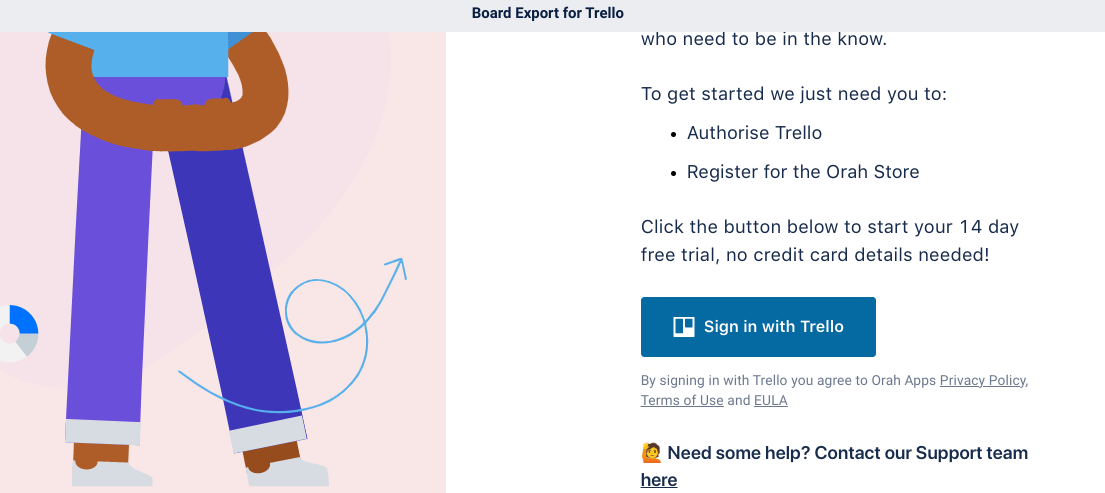
- Paso 3: Una vez que hayas iniciado sesión en Orah, podrás ver la opción Exportar tablón en todos tus tablones.

- Paso 4: Siempre que tengas que exportar tus tarjetas de Trello, puedes hacer clic en Exportar tablero y seleccionar la lista de tarjetas que quieres exportar. Haz clic en exportar listas para establecer tus preferencias de exportación (PDF, PNG, CSV, Excel) y Exportar.
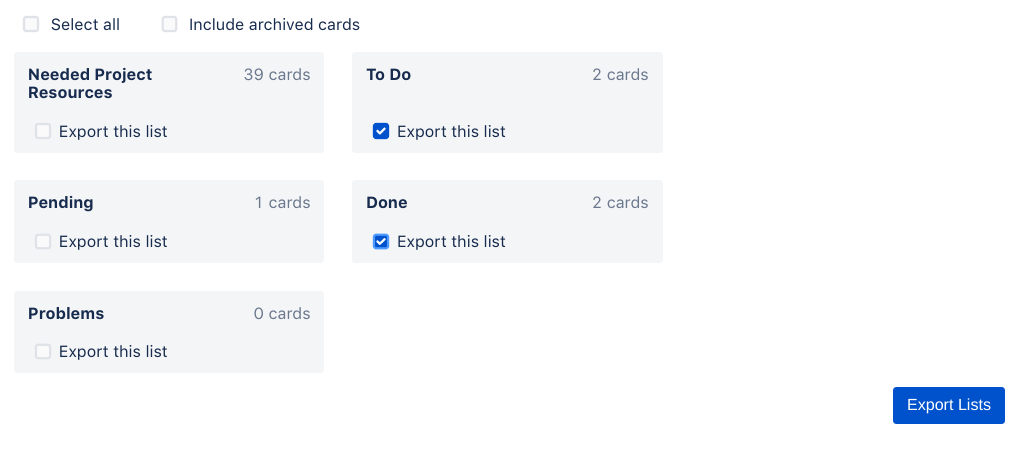
El archivo de exportación se guardará en su ordenador según sus preferencias de formato de archivo.
¿Cómo exportar datos de Trello a través de la API?
Si te sientes cómodo con los conceptos técnicos y las tareas, puedes exportar datos de Trello a través de la API. En la mayoría de los casos, necesitas tener habilidades de codificación para hacer el trabajo, pero Coupler.io proporciona un conector API JSON que te permite acceder a la API de Trello sin ningún tipo de codificación.
- Paso 1: Seleccionar JSON como aplicación de origen y Google Sheets como aplicación de destino
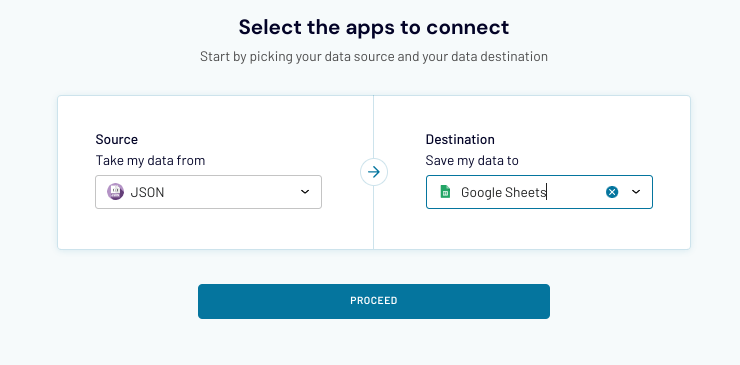
- Paso 2: Introduzca la URL JSON desde la que importar los datos. La URL JSON cambiará dependiendo de los datos a importar. Por ejemplo, esta es la URL JSON para extraer un tablero de Trello concreto:
https://api.trello.com/1/boards/{board-ID}
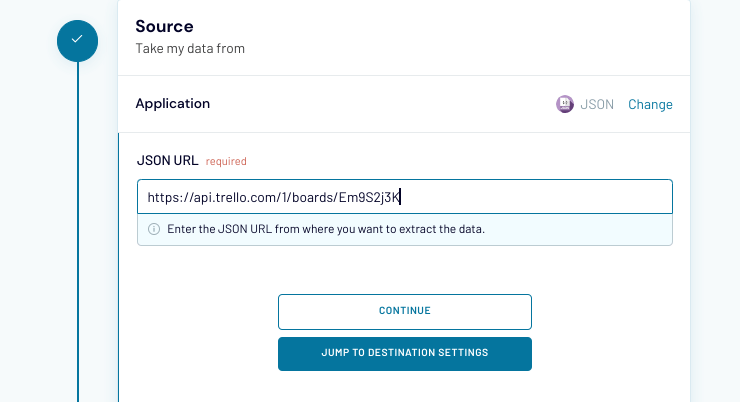
- Paso 3: Método HTTP – GET.
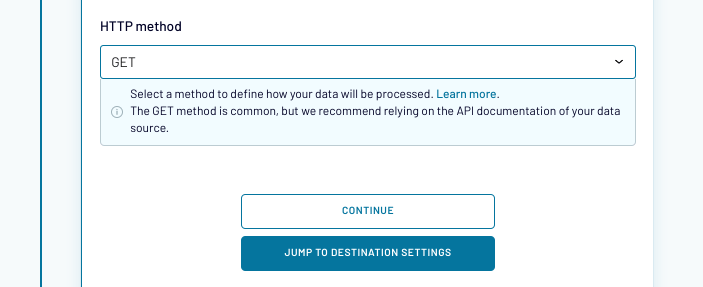
- Paso 4: Rellene los parámetros de consulta de la URL.
clave:{API-clave}
token:{servidor-token}
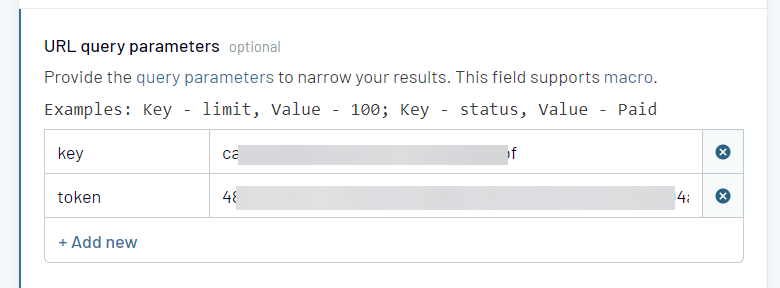
Paso 5: Puede obtener su clave API en https://trello.com/app-key
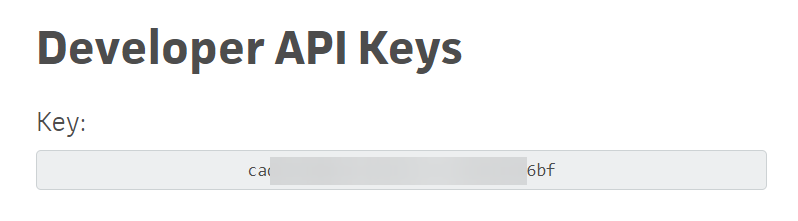
Para generar un token de servidor, haga clic en Token en la página Developer API Keys y permita el acceso al token de servidor.
Ahora, haga clic en Saltar a la configuración de destino.
- Paso 6: Selecciona tu cuenta de Google sheets en el desplegable o añade una y haz clic en continuar.
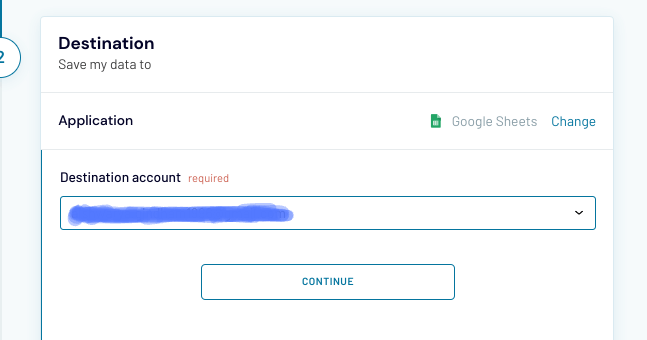
- Paso 7: Seleccione una hoja de cálculo existente y una hoja como se muestra a continuación y haga clic en Jump to Schedule Settings.
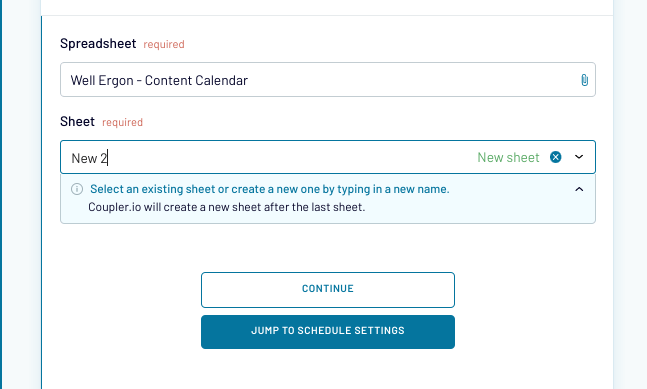
- Paso 8: Prográmelo configurando una actualización automática de los datos. Seleccione el intervalo, los días de la semana, las preferencias horarias y la zona horaria programada. Pulsa Guardar y Ejecutar.
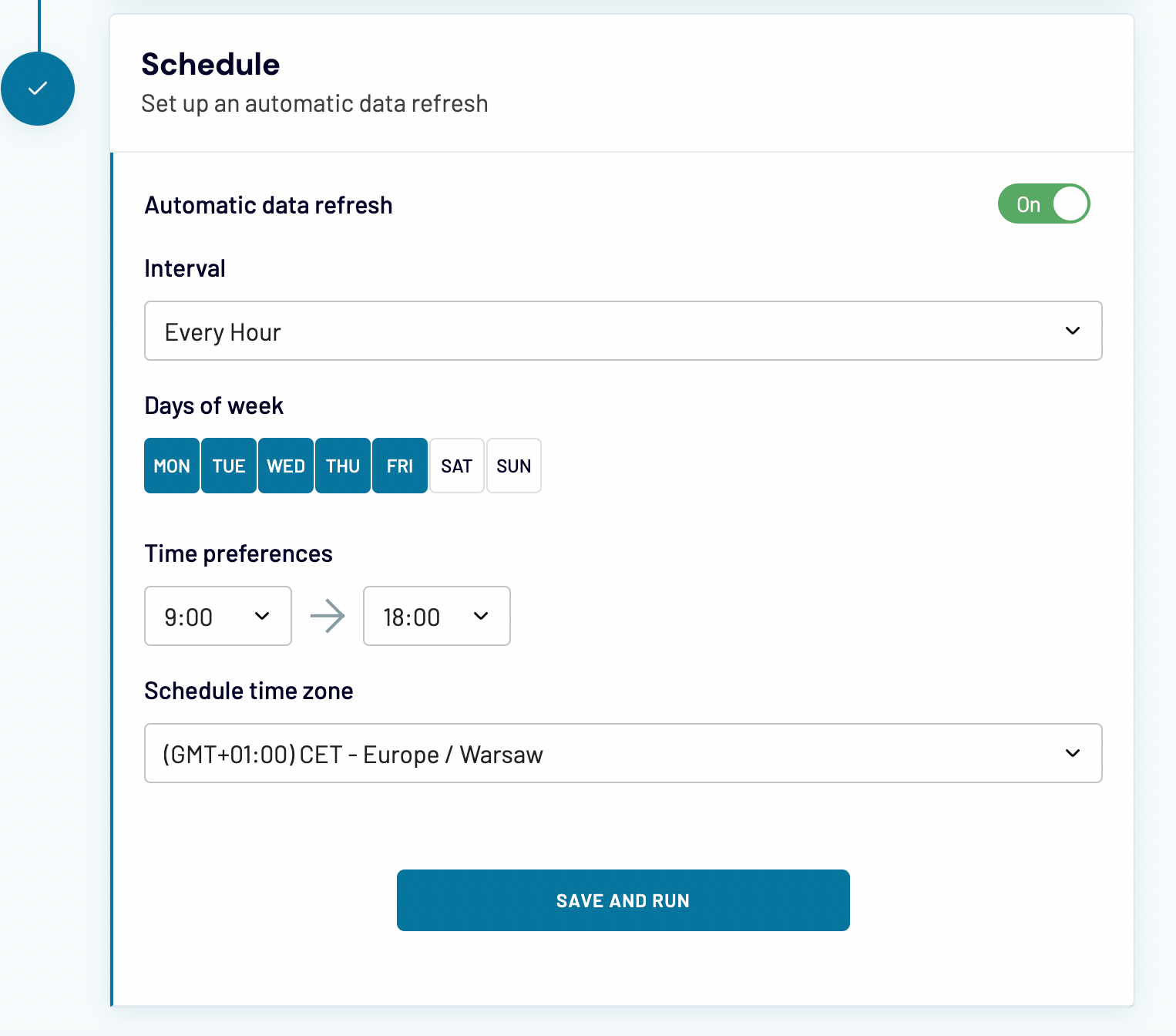
Una vez que la importación se haya realizado correctamente, podrá ver un panel de control del importador con el siguiente aspecto. De acuerdo con la configuración de actualización automática de datos, la exportación se realizará automáticamente según el intervalo establecido.
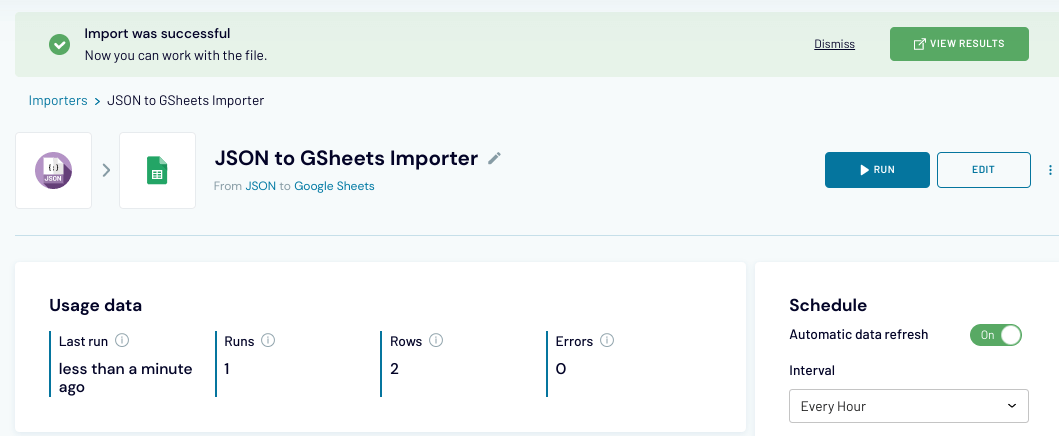
Con la ayuda de la API de Trello y Coupler.io, puedes exportar tableros de Trello, campos personalizados, emojis, acciones, listas de control, notificaciones y otros datos de Trello. La mejor parte es que no necesitarás ninguna habilidad de codificación para hacer esto.
¿Cuál es la mejor manera de exportar datos de Trello?
En esta entrada de blog, se explican en detalle casi cuatro formas diferentes de exportar datos desde Trello. Hacer la exportación manual puede parecer sencillo, pero sólo funciona si eres un usuario premium de Trello. De lo contrario, no podrás exportar un archivo CSV. Un archivo de exportación JSON no es muy útil a menos que estés familiarizado con la codificación.
Mientras que la API de Trello es fantástica al darte acceso a toda la información del backend de Trello, la exportación final es de nuevo en JSON. Los Power-Ups vuelven a ser caros, con una suscripción mensual de 10 dólares solo para exportar datos.
La última y mejor opción para exportar datos de Trello es utilizar una herramienta de integración de datos como Coupler.io. No es solo una herramienta de exportación, sino que te ayuda a integrar datos de más de 20 fuentes. Al ser una plataforma sin código, Coupler.io prioriza la experiencia del usuario.

